- Deel 1. Hoe te repareren dat de iPhone geen e-mails verzendt via de internetverbinding
- Deel 2. Hoe u kunt repareren dat de iPhone geen e-mails verzendt door het e-mailadres te controleren
- Deel 3. Hoe u kunt repareren dat de iPhone geen e-mails verzendt door een e-mailaccount opnieuw toe te voegen
- Deel 4. Hoe te repareren dat de iPhone geen e-mails verzendt met FoneLab iOS-systeemherstel
- Deel 5. Veelgestelde vragen over hoe u kunt repareren dat de iPhone geen e-mails verzendt
Fix e-mail die niet wordt verzonden op de iPhone met behulp van superieure benaderingen
 Posted by Lisa Ou / 15 jan.2024 09:00
Posted by Lisa Ou / 15 jan.2024 09:00 Verzendt uw iPhone geen e-mail naar andere accounts? Als dat zo is, heb je geluk, want dit artikel zal deze situatie hieronder behandelen. Maar weet eerst dat e-mail een belangrijk communicatiemiddel is, vooral in het bedrijfsleven. Wanneer u uw baas, collega, andere bedrijven, enz. een bericht wilt sturen, is de Mail-app een van de platforms die u kunt gebruiken. Het wordt meestal gebruikt voor het verzenden van formele brieven, dus het zal frustrerend zijn als u plotseling problemen ondervindt bij het verzenden van een e-mail. Uw iPhone kan de e-mails bijvoorbeeld niet verzenden.
Je zult niet alleen geïrriteerd zijn. U zult ook nadenken als de e-mail niet is verzonden of als deze is verzonden maar niet is verschenen. Het is vooral frustrerend omdat bijna alle e-mails formele brieven zijn aan belangrijke mensen, en zelfs een klein foutje een kans kan wegnemen. Daarom nodigen we u uit om door de volgende onderdelen te bladeren als u een dergelijk probleem op uw iPhone ondervindt. De manieren om een iPhone te repareren die geen e-mails kan verzenden, worden vermeld met voldoende informatie om u de procedures te laten begrijpen. Er worden ook vereenvoudigde instructies gegeven om u te helpen deze correct te gebruiken.
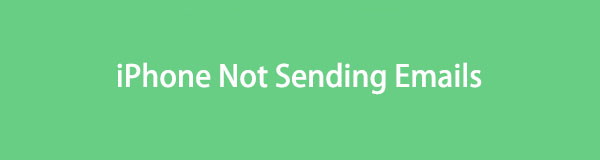

Gidslijst
- Deel 1. Hoe te repareren dat de iPhone geen e-mails verzendt via de internetverbinding
- Deel 2. Hoe u kunt repareren dat de iPhone geen e-mails verzendt door het e-mailadres te controleren
- Deel 3. Hoe u kunt repareren dat de iPhone geen e-mails verzendt door een e-mailaccount opnieuw toe te voegen
- Deel 4. Hoe te repareren dat de iPhone geen e-mails verzendt met FoneLab iOS-systeemherstel
- Deel 5. Veelgestelde vragen over hoe u kunt repareren dat de iPhone geen e-mails verzendt
Met FoneLab kunt u iPhone / iPad / iPod herstellen van de DFU-modus, herstelmodus, Apple-logo, hoofdtelefoonmodus, enz. Naar de normale status zonder gegevensverlies.
- Problemen met uitgeschakeld iOS-systeem oplossen.
- Extraheer gegevens van uitgeschakelde iOS-apparaten zonder gegevensverlies.
- Het is veilig en gemakkelijk te gebruiken.
Deel 1. Hoe te repareren dat de iPhone geen e-mails verzendt via de internetverbinding
Een van de belangrijkste vereisten bij het verzenden van e-mails is de internetverbinding. Het maakt niet uit of uw apparaat een iPhone, Android, enz. is. Ongeacht wat u gebruikt, een internetverbinding is noodzakelijk en zonder deze verbinding kunt u geen e-mails verzenden. Dit is dus het eerste dat u moet controleren als uw iPhone geen e-mails kan verzenden. Mogelijk hebt u de functie waarmee u toegang krijgt tot WiFi of mobiele data uitgeschakeld, waardoor de e-mails niet kunnen worden verzonden. Als dat zo is, stel dan de opties in Instellingen in om een internetverbinding te hebben en succesvol te verzenden.
Houd u aan de eenvoudige procedure hieronder om een e-mail te repareren die niet via een internetverbinding naar een iPhone wordt verzonden:
Mobiele data inschakelen: Tik op Instellingen En kies de Cellulair tabblad in het bovenste gedeelte van de interface. Tik daarna op de Mobiele data schuifregelaar om toegang te krijgen tot internet via mobiele data.
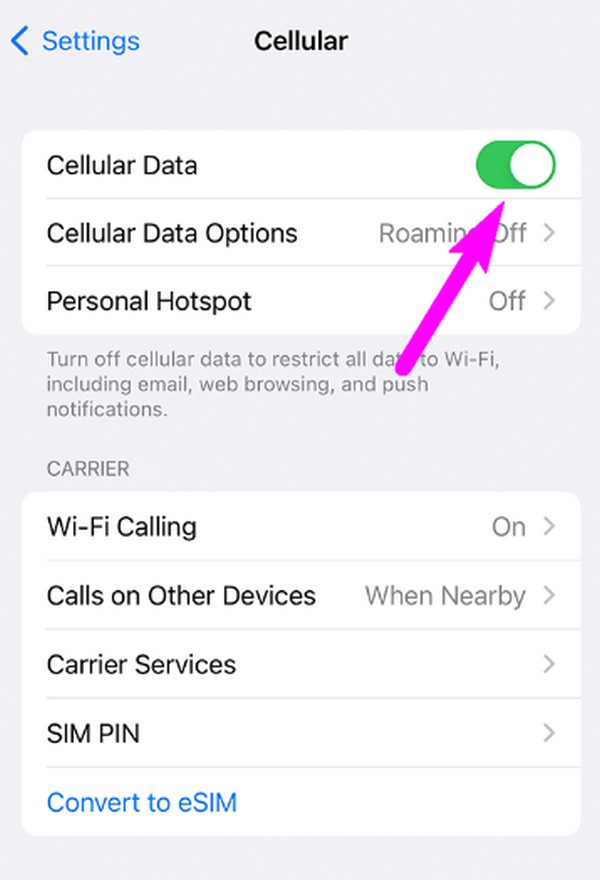
Verbinding maken met een wifi-netwerk: Selecteer op het eerste scherm Instellingen de Wi-Fi tabblad en schakel de schuifregelaar in. Kies degene waarmee u verbinding wilt maken wanneer de beschikbare netwerken worden weergegeven. Voer vervolgens het wachtwoord in om toegang te krijgen tot internet.
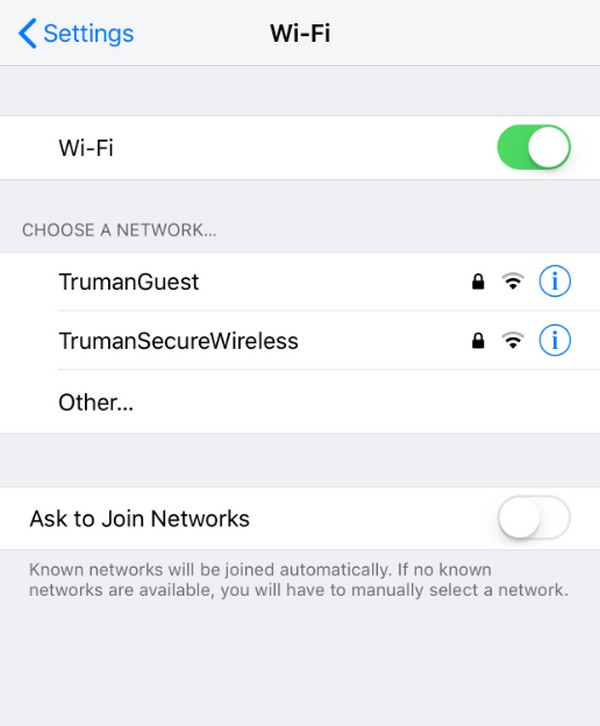
Met FoneLab kunt u iPhone / iPad / iPod herstellen van de DFU-modus, herstelmodus, Apple-logo, hoofdtelefoonmodus, enz. Naar de normale status zonder gegevensverlies.
- Problemen met uitgeschakeld iOS-systeem oplossen.
- Extraheer gegevens van uitgeschakelde iOS-apparaten zonder gegevensverlies.
- Het is veilig en gemakkelijk te gebruiken.
Deel 2. Hoe u kunt repareren dat de iPhone geen e-mails verzendt door het e-mailadres te controleren
Een onjuist e-mailadres kan er ook voor zorgen dat uw e-mails niet worden verzonden. Misschien bestaat het adres dat u in het ontvangersgedeelte heeft ingevoerd niet. Het kan verkeerde symbolen, letters, spaties, cijfers, enz. bevatten, waardoor de e-mailontvanger niet kan ontvangen wat u heeft verzonden. Weet dat zelfs één simpele fout ervoor kan zorgen dat u faalt bij het verzenden van e-mails. Controleer dus nogmaals het e-mailadres dat u in het ontvangerveld typt voordat u het via uw iPhone Mail-app verzendt.
Volg de onderstaande probleemloze stappen om een iPhone-e-mail te repareren die niet wordt verzonden door het e-mailadres te controleren:
Stap 1Open de Mail-app en stel een nieuwe e-mail op door op te tikken Nieuwe mailbox optie rechtsonder op het scherm. Typ daarna het e-mailadres in het ontvangerveld.
Stap 2Stel het bericht op dat u wilt verzenden en controleer als u klaar bent het e-mailadres voordat u het verzendt. Er mogen geen fouten worden gemaakt, ook al is het een eenvoudige ruimte.
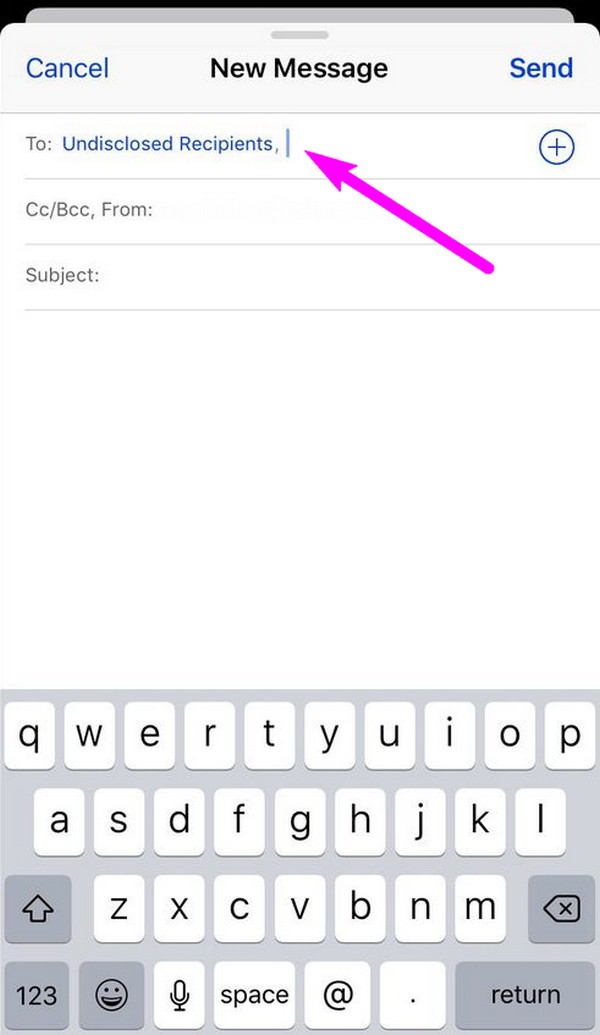
Deel 3. Hoe u kunt repareren dat de iPhone geen e-mails verzendt door een e-mailaccount opnieuw toe te voegen
Als menselijke fouten niet het probleem zijn, zoals bij de eerdere oplossingen, moet dit te wijten zijn aan glitches, crashes of andere eenvoudige apparaatproblemen. Probeer in dit geval uw e-mailaccount opnieuw toe te voegen via Instellingen. Maar het eerste proces is het verwijderen van uw account waarmee u bent ingelogd in de sectie Mail. Voeg het daarna opnieuw toe om eenvoudige problemen te elimineren en het account te vernieuwen. De procedure zal niet ingewikkeld zijn en de installatie van apps of functies zal niet nodig zijn, zoals bij de vorige benaderingen.
Besteed aandacht aan het eenvoudige proces hieronder om te verhelpen dat e-mail niet vanaf de iPhone wordt verzonden, door uw e-mailaccount opnieuw toe te voegen:
Stap 1Enter Instellingen en schuif over het scherm omlaag om de te zoeken en te selecteren E-mailadres keuze. Tik vervolgens op Accounts en kies vervolgens het e-mailaccount dat u gebruikt en dat geen e-mails kan verzenden. Je ziet dan de Account verwijderen in het onderste gedeelte, dus tik erop om het account van uw iPhone te verwijderen.
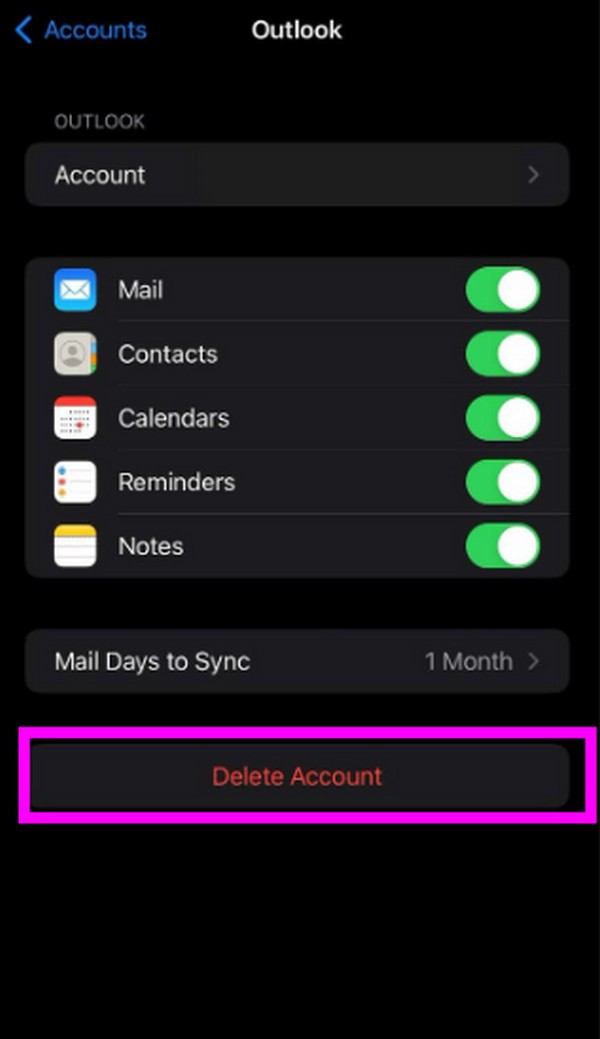
Stap 2Eenmaal verwijderd, keert u terug naar Instellingen > E-mailadres, kies dan Account toevoegen. Geef daarna uw inloggegevens op in het daarvoor bestemde veld om uw e-mailaccount opnieuw toe te voegen.
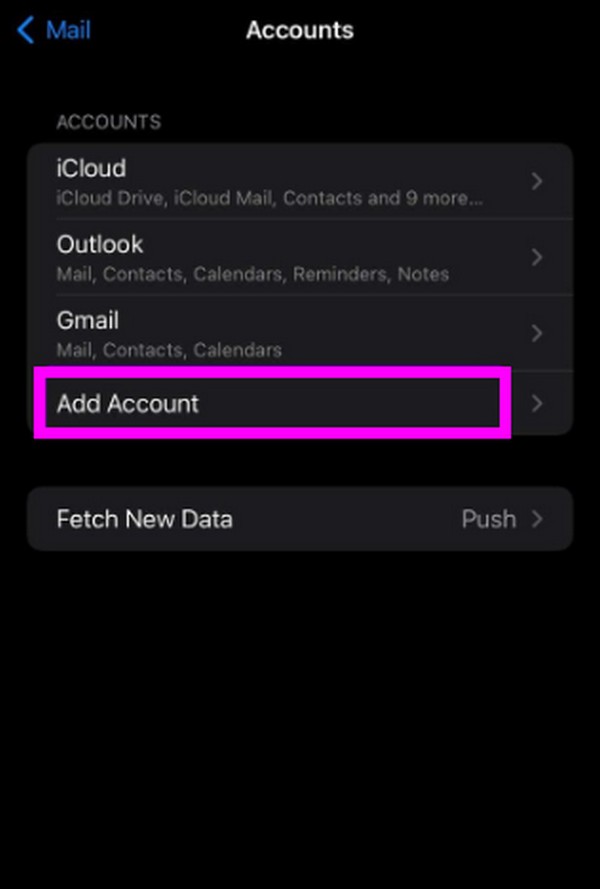
Deel 4. Hoe te repareren dat de iPhone geen e-mails verzendt met FoneLab iOS-systeemherstel
Aan de andere kant, hier is het FoneLab iOS Systeemherstel als het probleem binnen uw iOS-systeem ligt. Vergeleken met de voorgaande onderdelen is deze reparatietechniek geavanceerder bij het oplossen van problemen, waardoor u zwaardere schades kunt oplossen. Aarzel daarom niet om dit programma toe te vertrouwen met uw iPhone, die geen e-mails kan verzenden. We garanderen dat dit het nuttigste hulpmiddel is dat u zult tegenkomen, vooral omdat het zowel de standaard- als de geavanceerde modus biedt tijdens het reparatieproces. U bent dus vrij om te kiezen of u uw iPhone-gegevens wilt behouden of niet.
Bovendien is FoneLab iOS Systeemherstel een eenvoudig hulpmiddel waarmee u gemakkelijk kunt navigeren. Ondanks zijn professionele functie werkt het dankzij de gebruiksvriendelijke interface zelfs voor beginners. Bovendien werkt het niet alleen voor een iPhone die geen e-mails kan verzenden. Het kan ook worden gebruikt voor andere iPhone-problemen, zoals opladen, schermproblemen, enz.
Met FoneLab kunt u iPhone / iPad / iPod herstellen van de DFU-modus, herstelmodus, Apple-logo, hoofdtelefoonmodus, enz. Naar de normale status zonder gegevensverlies.
- Problemen met uitgeschakeld iOS-systeem oplossen.
- Extraheer gegevens van uitgeschakelde iOS-apparaten zonder gegevensverlies.
- Het is veilig en gemakkelijk te gebruiken.
Bepaal de gebruiksvriendelijke instructies hieronder als model voor het repareren van een iPhone waarmee geen e-mails worden verzonden FoneLab iOS Systeemherstel:
Stap 1Installeer FoneLab iOS Systeemherstel via het installatiebestand. U vindt het op de hoofdpagina van het programma met de Gratis download tabblad. De installatie duurt ongeveer een minuut of minder voordat deze op uw computer kan worden gestart.
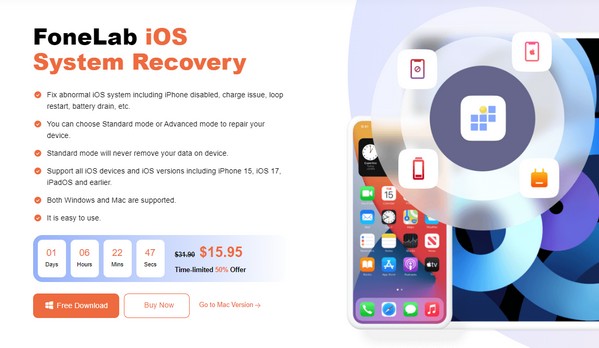
Stap 2De reparatiefunctie bevindt zich rechtsboven in de initiële interface, iOS systeemherstel, dus klik erop om door te gaan. Selecteer vervolgens Start, waarbij de reparatiemodi op het volgende scherm worden gepresenteerd. Kies Standaard of Geavanceerd en koppel de iPhone met een kabel voordat je klikt Bevestigen.
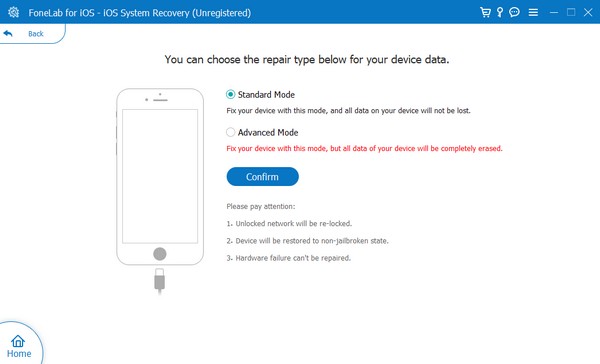
Stap 3Instructies om iPhone-herstelmodus wordt tentoongesteld, maar volg niet onmiddellijk de instructies op het scherm. U moet eerst uw iPhone-model invoeren via de bovenste opties. Later wordt het juiste firmwarepakket opgeslagen en worden de e-mailproblemen opgelost.
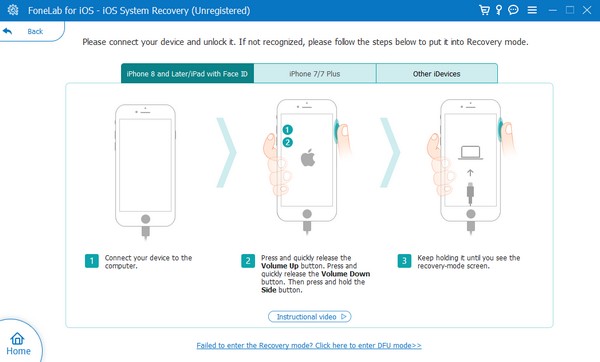
Met FoneLab kunt u iPhone / iPad / iPod herstellen van de DFU-modus, herstelmodus, Apple-logo, hoofdtelefoonmodus, enz. Naar de normale status zonder gegevensverlies.
- Problemen met uitgeschakeld iOS-systeem oplossen.
- Extraheer gegevens van uitgeschakelde iOS-apparaten zonder gegevensverlies.
- Het is veilig en gemakkelijk te gebruiken.
Deel 5. Veelgestelde vragen over hoe u kunt repareren dat de iPhone geen e-mails verzendt
Waarom worden mijn e-mails niet verzonden op de iPhone?
Zoals gezegd heeft uw apparaat mogelijk geen internetverbinding of is het stabiel, wat eenvoudig kan worden opgelost met behulp van de deel 1-richtlijnen van dit artikel. Er zijn echter ook meer geavanceerde problemen mogelijk, zoals systeemcrashes, glitches, bugs, enz. De Deel 4-methode wordt in dit geval aanbevolen, omdat deze technische problemen oplost zonder ingewikkelde procedures.
Waarom verzendt mijn iPhone geen e-mailberichten?
De meldingsoptie is mogelijk niet ingeschakeld in de Instellingen app. Om e-mailmeldingen op uw iPhone te ontvangen, gaat u naar Instellingen > E-mailadres > meldingen. Activeer ten slotte de Meldingen toestaan schuifregelaar. Op deze manier verschijnen e-mails in uw meldingen.
Zodra u deze oplossingen op uw iPhone probeert, zullen uw problemen met betrekking tot de e-mails die niet kunnen worden verzonden verdwijnen. Voer ze dus correct uit en geniet van uw nieuwe lessen.
Met FoneLab kunt u iPhone / iPad / iPod herstellen van de DFU-modus, herstelmodus, Apple-logo, hoofdtelefoonmodus, enz. Naar de normale status zonder gegevensverlies.
- Problemen met uitgeschakeld iOS-systeem oplossen.
- Extraheer gegevens van uitgeschakelde iOS-apparaten zonder gegevensverlies.
- Het is veilig en gemakkelijk te gebruiken.
